Overwolf er en softwareplatform udviklet til spiludviklerne til at oprette udvidelser til videospil. Slutbrugerne kan bruge Overwolfs appbutik til at downloade extensions fort-spillet.
Imidlertid har flere brugere rapporteret, at Overwolf-overlay ikke startede et problem på deres computer.
Overwolf-klienten er sikker at downloade og bruge. De problemer, der påvirker Overwolfs lancering, kan imidlertid skyldes cache-problemer eller korrupte poster i registreringsdatabasen. Lignende problemer rapporteres også af Reddit-brugerne.
Hej, dette er en ny installation af Overwolf installeret i går (23.7.2016), efter at have genstartet min pc i morges, har jeg bemærket, at Overwolf ikke var åben (da jeg deaktiverer den ved opstart), og nu starter den slet ikke.
Følg trinnene i denne artikel for at rette Overwolf, der ikke åbner problemer på Windows-computere.
Sådan løses problemer med lanceringen af Overwolf-overlay?
1. Opdater Overwolf-klient
Overwolf-klienten opdateres automatisk, når en ny opdatering er tilgængelig. Men hvis den automatiske download ikke fungerede, kan du gå glip af kritiske fejlrettelser.
- For at opdatere Overwolf-klienten manuelt skal du gøre følgende.
- Gå til Indstillinger menu.
- Klik på Support fanen.
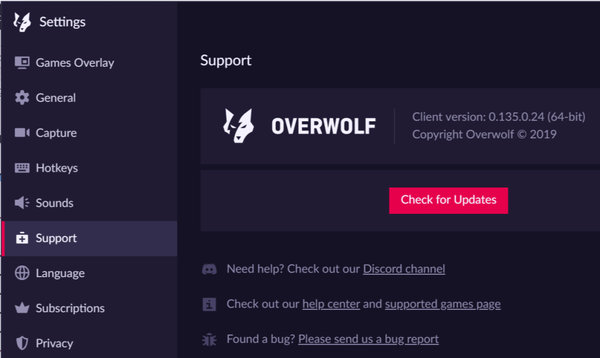
- Klik på Søg efter opdateringer muligheder.
- Vælg Genstart.
- Overwolf downloader og installerer alle de ventende opdateringer.
- Når opdateringen er installeret, skal du kontrollere, om problemet med Overwolf-overlay, der ikke starter, er løst.
2. Slet poster i registreringsdatabasen
Hvis problemet fortsætter, kan du prøve at slette to poster i registreringsdatabasen, der forhindrer Overwolf-tjenesten i at køre. Sådan gør du det.
- Inden du foretager ændringer i din registreringsdatabase, skal du oprette et gendannelsespunkt. Dette giver dig mulighed for at gendanne pc'en, hvis noget går galt.
- Når gendannelsespunktet er oprettet, skal du følge disse trin.
Slet poster i registreringsdatabasen
- Trykke Windows-nøgle + R for at åbne Kør.
- Type regedit og klik Okay at åbne Registreringsdatabase redaktør.
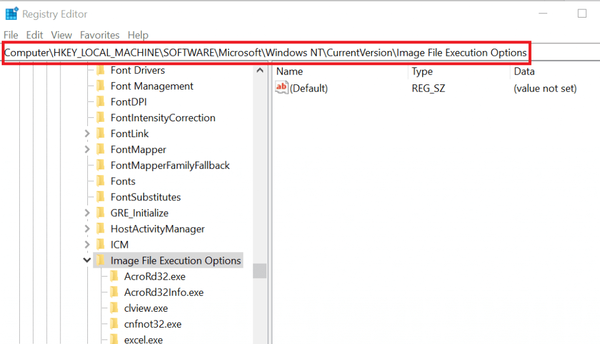
- I Registreringseditor skal du navigere til følgende undernøgle:
HKEY_LOCAL_MACHINESOFTWAREMicrosoftWindows NTCurrentVersionImage File Execution Options
- Slet følgende mapper.
- overwolf.exe
- overwolflauncher.exe
- For at slette skal du højreklikke på mappen og vælge Slet.
- Luk registreringseditoren.
- Genstart Overwolf, og kontroller, om lanceringsproblemet er løst.
3. Deaktiver tredjepartssoftware
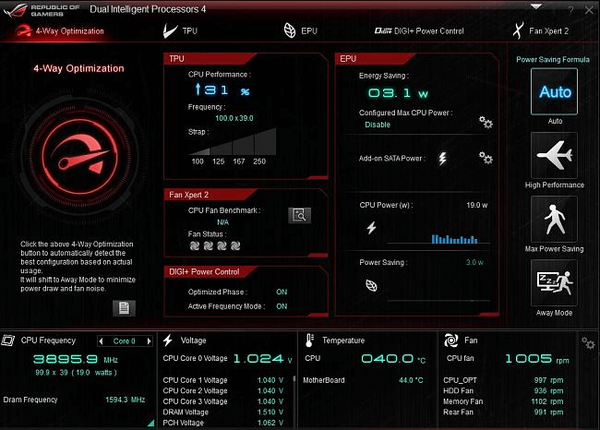
Tredjepartssoftware som den grafikforbedrende software kan skabe konflikt med Overwolf. Prøv at deaktivere tredjepartssoftware, der kører ved siden af, og kontroller igen.
- Hvis du har installeret software til forbedring af spil som SweetFx, skal du lukke eller deaktivere dem midlertidigt.
- Prøv at gendanne overclocks på dit grafikkort, hvis du har nogen.
- Deaktiver også tredjepartsprogrammer som Asus AI Suite, Razers datasporing, EVGA Precision eller MSI-software.
- Kontroller, om en anden relateret app kører i baggrunden, ved at klikke på proceslinjen og lukke dem.
4. Geninstaller .NET Framework 4.5
- Trykke Windows-nøgle + R for at åbne Kør.
- Type appwiz.cpl og klik Okay for at åbne Kontrolpanel.
- Klik på fra venstre rude Slå Windows-funktioner til eller fra.
- Find “.NET Framework 4.54.64.7”Og fjern markeringen af det.
- Klik på Okay. Vent til afinstallationsprocessen er afsluttet.
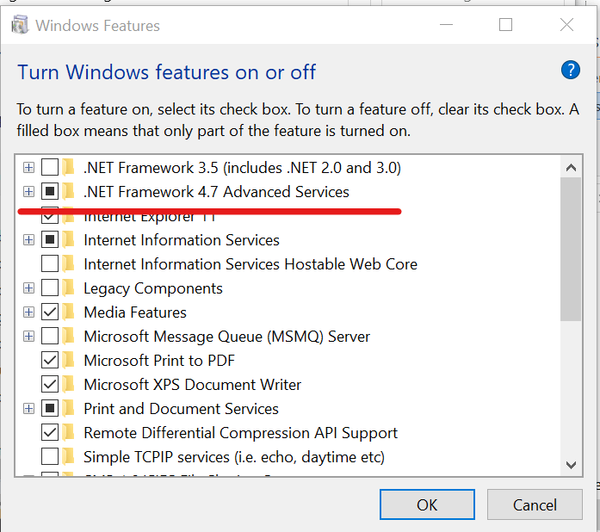
- Luk nu vinduet, og genstart computeren.
- Efter genstart skal du åbne Kontrolpanel> Slå Windows-funktioner til eller fra.
- Denne gang skal du kontrollere “.NET FRamework 4.54.64.7”Og klik Okay.
- Dette installerer softwaren.
Ved at følge trinene i denne artikel kan du rette problemet med Overwolf-overlay, der ikke starter. Fortæl os, hvilken metode der fungerede for dig i kommentarerne.
FAQ: Lær mere om Overwolf
- Hvad er Overwolf?
Overwolf er en dedikeret udviklingsplatform, der giver spillere mulighed for at oprette tilføjelser til deres yndlingsspil.
- Hvorfor lancerer Overwolf ikke?
Hvis du starter et spil og indser, at Overwolf-overlayet ikke startede med det, skal du følge denne vejledning for nogle enkle løsninger.
- Hvordan kan jeg fjerne Overwolf?
Hvis du er træt af Overwolf og har brug for at fjerne det sporløst, skal du blot fortsætte i henhold til trinnene skrevet i denne artikel.
- overulv
- windows 10
 Friendoffriends
Friendoffriends



